| メールの削除 |
nPOPの設定方法とメールの削除方法
※サーバからメール削除を行うための説明です。 |
1 nPOPをインターネット上などから入手して下さい。
nPOPのホームページとダウンロード先
http://www.nakka.com/soft/npop/index.html
※nPOPは、中島
智秋さんによるフリーソフトウェアです。
詳しくはnPOPのホームページをご覧ください。
|
|
2 「nPOP.exe」アイコンをダブルクリックして起動します。
|
|
3 メニューバーの【アカウント(T)】から【設定(O)...】をクリックし、「アカウントの設定」ウィンドウを開きます。
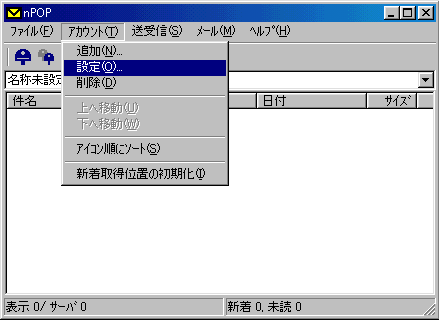
|
4 「アカウントの設定」ウィンドウの「受信」タブを選択し、以下のように設定します。
- 「アカウントの名前:」 サーバー名・メールアドレスなど、わかりやすい名前を入力します。
※複数のアカウントを管理する場合に区別をつける為の名前ですので、どんな名前でも結構です。
例)*****@mh1.117.ne.jp
- 「サーバ名:」 pop.117.ne.jp
※メールアドレスのドメインが「vp.117.ne.jp」の場合は、vpop.117.ne.jpになります
- 「ポート番号:」 110
- 「ユーザID:」 メールアカウント
※メールアドレスのドメインが「vp.117.ne.jp」の場合は、メールアドレスになります
- 「パスワード:」 メールパスワード
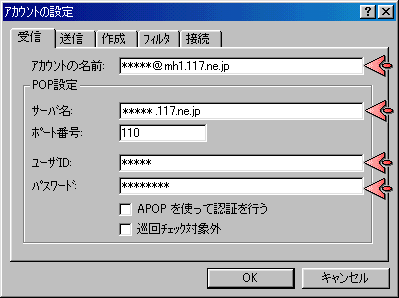
|
5 「接続」タブを選択し、以下のように設定します。
- LAN接続を選択します。(アナログ回線/ISDN回線をご利用の場合は「ダイヤルアップを選択」)
- 「接続先:」 ダイヤルアップ接続の場合は任意の名称を選択します。
- 「ユーザID:」 ダイヤルアップID@117.ne.jp
- 「パスワード:」 ダイヤルアップパスワード
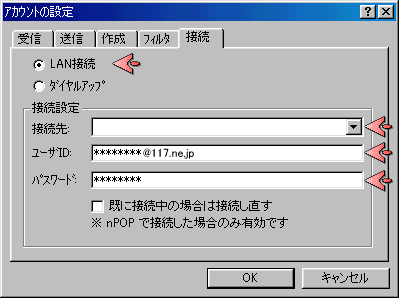
「OK」ボタンをクリックします。
|
|
6メニューバーの【ファイル(F)】から【オプション(O)...】をクリックし、「オプション」ウィンドウを開きます。
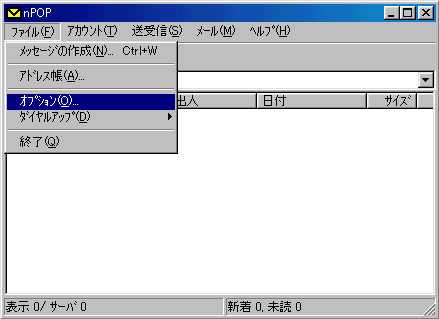
|
7 「オプション」ウィンドウの
「受信」タブを選択し、以下のように設定します。
- 「新着取得時に受信する行数:」 必要に応じて入力して下さい。
※メールの本文を指定した行数だけ表示することができます。
例)10
- 「新着取得時に本文を全て受信する」
※ メールの本文を全て表示する場合にチェックをします。
- 「ヘッダを表示する」
※メールのヘッダを表示したい場合にチェックします。
その場合は「新着取得時に受信する行数:」を「1」以上に設定して下さい。
- 「アカウントのメール一覧の保存」 ヘッダと本文を保存を選択します
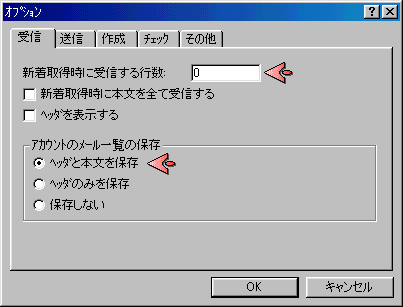
「OK」ボタンをクリックします。
以上で【nPOP】の設定は完了です。
|
|
8 メニューバーの【送受信(S)】から【新着チェック(N)】を
クリックします。
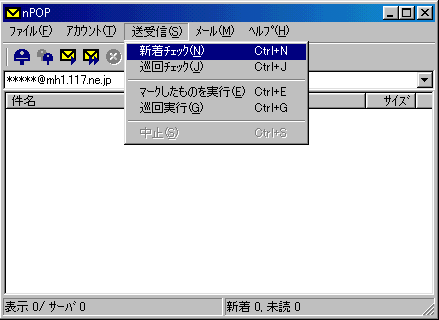
サーバにあるメールの一覧が表示されます。
|
|
9 サーバから削除したいメールを選択し、
メニューバーの【メール(M)】から【削除用にマーク(D)】をクリックします。

※連続した複数のメールを選択する場合はShiftキーを押しながら、とびとびに複数のメールを選択する場合はCtrlキーを押しながらクリックします。
※各メールのヘッダや本文を確認したい場合は、そのメールをダブルクリックしてください。
※誤って削除用にマークしてしまった場合は、そのメールを選択し、メニューバーの【メール(M)】から【マーク解除(U)】をクリックします。
|
|
10 メニューバーの【送受信(S)】から【マークしたものを実行(E)】をクリックします。
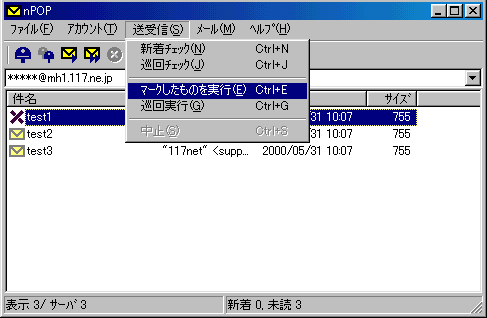
|
|
11 「実行」ダイアログが表示されますので、「はい(Y)」をクリックします。
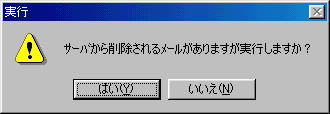
※サーバから削除したメールを復活することはできませんので、誤って必要なメールを削除しないようにご注意ください。
|
| 以上で、指定したメールをサーバから削除することができます。 |
![]()
![]()